Fișierele cu extensia iso cum să lucreze cu ei
Progresul tehnic avansează de furtunos - este greu să nu sunt de acord.
În urmă cu zece ani, pentru a instala un program sau un joc de pe un computer, utilizați o dischetă mică, sau discuri optice.
Acum, toate acestea se poate face de la distanță și rapid, folosind fișiere cu extensia iso. În acest caz, procesul de instalare are loc într-o perioadă foarte scurtă de timp. Să se ocupe de asta mai detaliat.
Am observat că stick-ul este acum foarte rar folosit. Utilizate în principal partajarea de fișiere torrent sau altele asemenea pentru a face schimb de un volum mare de informații necesare.
Sunt sigur că aproape toți cititorii mei sunt capabili să descarce materialul necesar în acest fel. De regulă, fișierele au extensia iso.
Și aici se pune întrebarea: ce este. Nu orice utilizator știe despre asta.
Ce este un ISO?

Cum de a lucra cu acest format?
Deci, ce să facă după ce descărcați o unitate virtuală de pe computer. Este important să știi cum să sape un fișier cu această extensie pentru a obține acces la ea.
Acest format este popular suficient, astfel încât o mulțime de programe concepute pentru o manevrare confortabilă. Una dintre ele trebuie să fie neapărat instalat pe computer. Dacă nu știi, nu-l ai sau nu, puteți efectua un experiment. Încercați să deschideți fișierul copiat, făcând clic pe ea cu mouse-ul. O imagine de disc se va deschide în mod corespunzător în cazul în care software-ul este deja instalat.
Există două opțiuni cele mai populare, cum să executați fișierul rezultat:
- Aplicați arhivă standard. de exemplu, winrar sau winzip.
- Instalați un program special, cum ar fi Daemon Tools sau UltraISO.
Lucrul cu arhivator
Această metodă poate fi utilizată atunci când aveți nevoie pentru a extrage fișierele de arhivă pentru a transfera informațiile necesare pe discul computerului local, sau un fișier pentru a rula programul de instalare direct din arhiva.
- Du-te la site-ul oficial și descărca programul arhivator de instalare, în cazul în care nu este detectat pe computer.
- Selectați fișierul .exe și rulați-l. începe în mod automat activitatea „Setup“ a programului. Efectuarea secvențial toți pașii pentru a instala, bifați caseta despre setarea fișierelor ISO extensie arhivator.
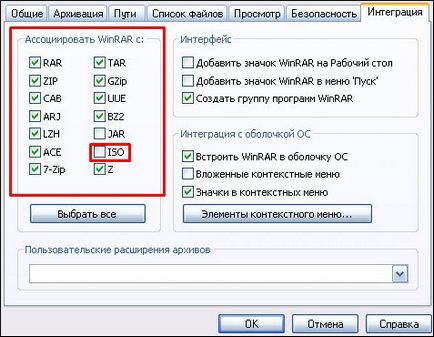
- După imaginea corectă de disc de instalare Archiver poate fi deschis prin dublu-clic, standardul pentru a despacheta arhiva.
- În listă, selectați tipul de fișier „cerere“ și a alerga procesul de configurare disc virtual.
În această metodă este posibil să se instaleze software-ul descărcat, jocuri, materiale didactice, fără a utiliza suport fizic.
Lucrul cu programe speciale

Daemon Tools trebuie să fie instalat numai de pe site-ul oficial pentru a evita contaminarea virusului calculator personal. După instalarea cu succes a Daemon Tools asigurați-vă că pentru a reporni computerul. Programul va cădea automat în lista de pornire, o pictogramă mică apare pe desktop. Acum, atunci când porniți computerul începe să ruleze în fundal.
După aceea trebuie să configurați programul pentru performanțe optime. Pentru a face acest lucru, faceți clic pe butonul din stânga al mouse-ului din meniul pop-up, selectați - emulare. Următorul pas - click pe linia de „toate funcțiile sunt activate.“
În mod implicit, după instalarea Daemon Tools creează o unitate virtuală. Puteți conecta o imagine virtuală de disc pentru lucrări suplimentare. Pentru a face acest lucru, faceți clic stânga pe pictograma Daemon Tools din bara de activități. În meniul care apare, selectați „unitatea virtuală“ și alegeți din meniul afișat la standardul cerut pentru fișierul disc virtual. Acest lucru vă permite să continue să lucreze cu discul ca un CD normal.
Al tău! Abdullin Ruslan